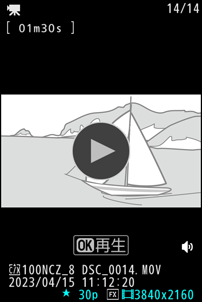画像モニター
初期設定では、画像モニターに次のような情報が表示されます。詳しくは、「資料」の「画像モニター/ファインダー/表示パネルの表示」>「画像モニター」(0画像モニター)をご覧ください。
静止画モードの場合
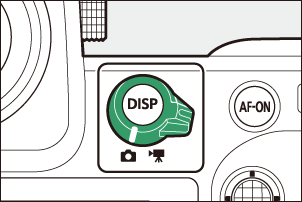
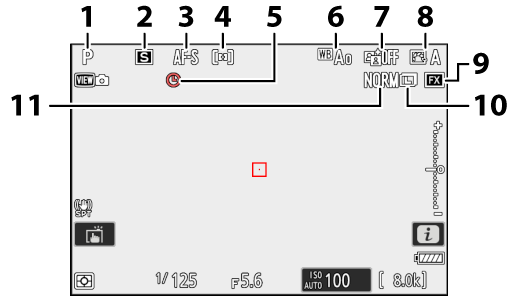
- 撮影モード(0撮影モードを設定する)
- レリーズモード(0レリーズモード)
- フォーカスモード(0フォーカスモードを変更する)
- AFエリアモード(0AFエリアモードを変更する)
- tマーク(0tマークについて)
- ホワイトバランス(0ホワイトバランス)
- アクティブD-ライティング(0アクティブD-ライティング)
- ピクチャーコントロール(0ピクチャーコントロール)
- 撮像範囲(0撮像範囲に関する設定を変更する)
- 画像サイズ(0画像サイズを変更する)
- 画質モード(0画質モードを変更する)
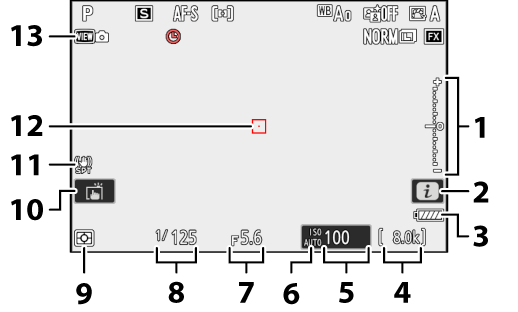
インジケーター
- 露出(0露出インジケーターについて)
- 露出補正(0露出補正して画像の明るさを調整する)
- iメニュー(0iボタン(iメニュー)から設定を選ぶ、iボタン(再生時))
- バッテリー残量表示(0バッテリー残量について)
- 記録可能コマ数(0記録可能コマ数について、記録可能コマ数と連続撮影可能コマ数)
- ISO感度(0ISO感度)
ISO感度マーク(0ISO感度)
ISO-AUTOマーク(0感度自動制御機能を使う)
- 絞り値(0A(絞り優先オート)、M(マニュアル))
- シャッタースピード(0S(シャッター優先オート)、M(マニュアル))
- 測光モード(0測光モード)
- タッチ撮影機能(0タッチシャッター)
- 手ブレ補正(0手ブレ補正)
- フォーカスポイント(0フォーカスポイントを自分で選ぶ)
- ビューモード設定(静止画Lv)(0d9:ビューモード設定(静止画Lv))
静止画モードの場合、撮影画面、再生画面、iメニュー画面でカメラを縦位置に構えると、画像モニターの表示も縦位置表示になります。
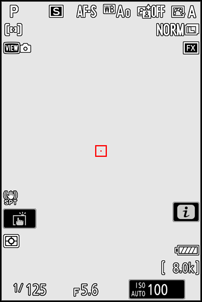
DISPボタンを押すと、撮影画面の表示を切り換えることができます。最大で5種類の表示画面を切り換えられ、それぞれの画面に表示するアイコンやインジケーターをカスタマイズできます。撮影画面のカスタマイズはカスタムメニューd19[撮影画面カスタマイズ(画像モニター)]で行えます(0d19:撮影画面カスタマイズ(画像モニター))。
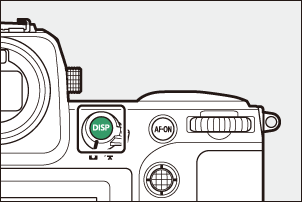
動画モードの場合
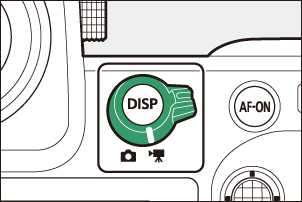
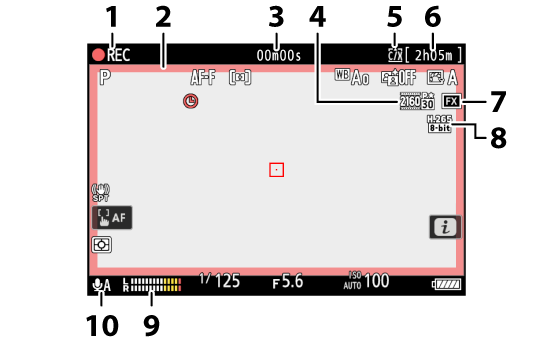
録画中マーク
動画記録禁止マーク(00(動画記録禁止)マークについて)
- 録画中赤枠(0g22:動画撮影中の赤枠表示)
- 動画記録時間
- 画像サイズ/フレームレート(0動画の画像サイズ/フレームレートについて)
- 動画記録先(0動画記録先)
- 動画記録残り時間
- 撮像範囲(0動画撮影時の撮像範囲について)
- 動画記録ファイル形式(0動画の記録ファイル形式について)
- 音声レベルインジケーター(0マイク感度)
- マイク感度(0マイク感度)